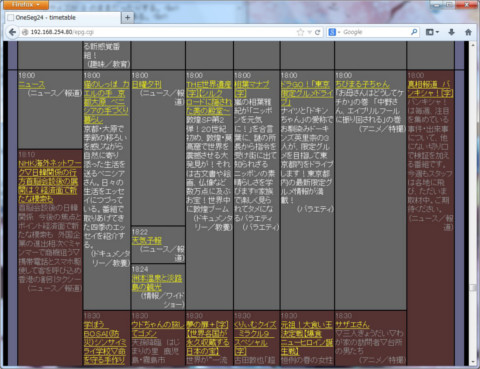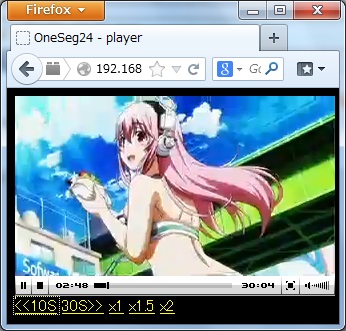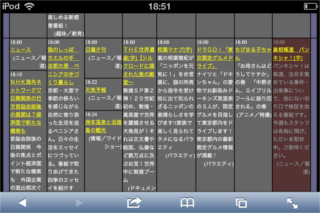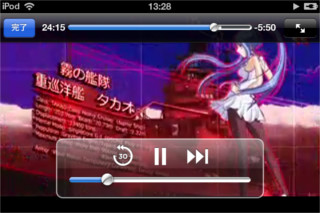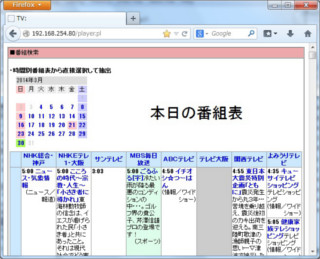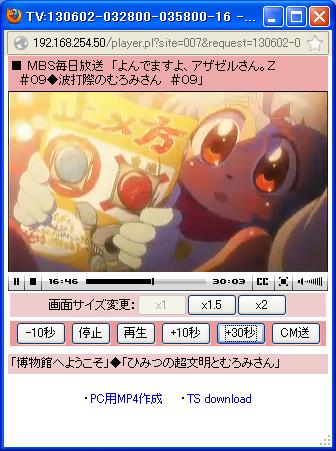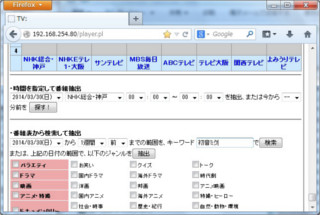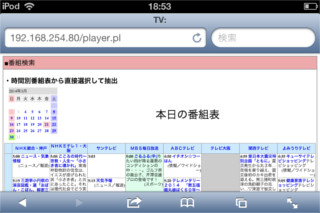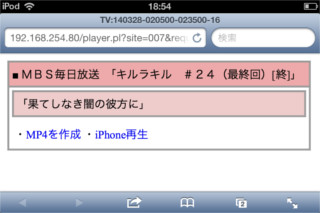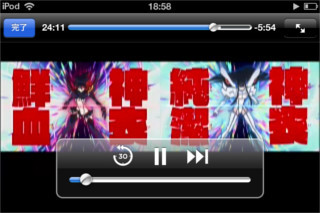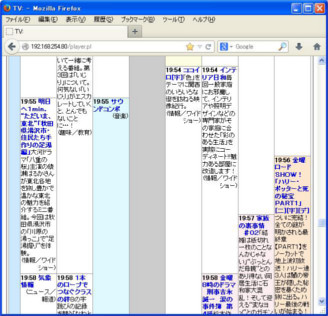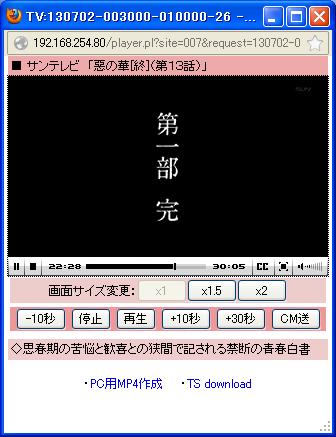USB interface support" になっていることを確認。
[→]キーで"< Exit >"を選択、[Enter]を押す。
(※[Tab]キーで"< Exit >"に飛んで[Space]を押すと"<M>"マークが消えるので注意)
[→]キーで"< Exit >"を選択、[Enter]を押す。
[→]キーで"< Exit >"を選択、[Enter]を押す。
[→]キーで"< Exit >"を選択、[Enter]を押す。
[→]キーで"< Exit >"を選択、[Enter]を押す。
※"Dou you wish to save your new kernel configuration?" と問われたら
設定を触らない限りは問われないはずなので
[Tab]キーで"< No >"を選択、[Enter]を押す。
もしも上記設定が見つからなければ .config ファイルを編集し、
# vi +/SIANO .config
CONFIG_SMS_SIANO_MDTV
↓
CONFIG_SMS_SIANO_MDTV=m
とし、再度 make menuconfig を実行する。
# make-kpkg clean
カーネルのビルドを行う。かなり時間がかかる。
コンソールを開いて放置していて猫がキーボードを跳ねても困るし、
他端末からの telnet で待っていては電気代がもったいないし
途中で接続が切れてしまっても困るので
GNU screen 仮想端末にて実行しつつ、デタッチする。
# screen
一応ログ取っとく。
# script make-kpkg.log
ついでに次回のために経過時間をはかっておく。
revision オプションは数字を入れる必要がある。日付にしておく。
cvoc-e121 @ ウィキ の記述とオプションが違うが、該当スレによれば
【UOT-100】24時間ワンセグ野郎 Part05【LOG-J200】
http://toro.2ch.net/test/read.cgi/avi/1298197262/594
# time make-kpkg --initrd --revision=`date +"%Y%m%d"` kernel_image kernel_headers modules_image
とするようだ。
[Ctrl]+[A]、[Ctrl]+[D]でデタッチ。
# exit
$ exit
かなり待つ。2GHz CPU で3時間半くらい。
$ sudo -s
screen をレジューム。
# screen -r
ビルドの終了を確認。経過時間を確認。
ログ取り終了。
# exit
# cd ..
# dpkg -i linux-image-3.2.37_`date +"%Y%m%d"`_i386.deb
# dpkg -i linux-headers-3.2.37_`date +"%Y%m%d"`_i386.deb
screen を終了。
# exit
# exit
Siano 用のファームウェアを入手する。
該当スレによると、Siano 付属 CD のファームファイルだと動かないらしい。
【UOT-100】24時間ワンセグ野郎 Part05【LOG-J200】
http://toro.2ch.net/test/read.cgi/avi/1298197262/728
$ w3m http://steventoth.net/linux/sms1xxx/
"sms1xxx-hcw-55xxx-isdbt-02.fw" を選択、リンクを選択、(リンク保存)a、
(ファイル名指定)~/Downloads/sms1xxx-hcw-55xxx-isdbt-02.fw
(終了)q、(確認)y
$ cp ~/Downloads/sms1xxx-hcw-55xxx-isdbt-02.fw ~/Downloads/isdbt_nova_12mhz_b0.inp
$ sudo cp ~/Downloads/isdbt_nova_12mhz_b0.inp /lib/firmware
$ sudo reboot
$ sudo -s
# modprobe smsdvb
Siano ワンセグチューナーを何本か挿す。
# dmesg | grep DVB
"DVB: registering new adapter (Siano Nova B Digital Receiver)"や
"DVB: registering new adapter (Siano Nice Digital Receiver)"が
挿した本数分出ていることを確認。
# ls -d /dev/dvb/adapter?
adapter? が挿した本数分出ていることを確認。
追加で挿してみても挿した合計本数分出ていることを確認。
# chmod 666 /dev/dvb/adapter?/*
24時間ワンセグ野郎関連ディレクトリ作成。
# mkdir /usr/local/oneseg24
# chmod 777 /usr/local/oneseg24
起動時にsianoを認識するスクリプトを作成。
# cat > /usr/local/oneseg24/siano.sh
#!/bin/sh
/sbin/modprobe smsdvb
/bin/chmod 666 /dev/dvb/adapter?/*
[Ctrl]+[D]
# chmod 755 /usr/local/oneseg24/siano.sh
起動時にsianoを認識するよう設定。
/etc/rc.local 末尾、"exit 0" の前に入れる。
# vi + /etc/rc.local
/bin/sh /usr/local/oneseg24/siano.sh
# reboot
念のため再起動時に認識されているか確認する。
$ ls -d /dev/dvb/adapter?
■4. ディスクの増設
USB-HDD を接続。
ディスクまるごとワンパーティション
$ sudo -s
デバイス名確認。
# fdisk -l | more
パーティショニング。
# fdisk /dev/sdb
(新規パーティション)n、(プライマリパーティション1)p、1、
(ディスク全体デフォルト値)[Enter]、[Enter]、(書き込んで終了)w
フォーマット。
# mke2fs /dev/sdb1
マウントポイント作成。
# mkdir /mnt/oneseg24
マウント実行確認。
# mount /dev/sdb1 /mnt/oneseg24
マウントオプション確認。
# mount
オプションを fstab に追記。
# vi + /etc/fstab
/dev/sdb1 /mnt/oneseg24 auto noauto 0 2
ts ディレクトリ作成
# mkdir /mnt/oneseg24/ts
# ln -s /mnt/oneseg24/ts /usr/local/oneseg24/ts
起動時にマウントするスクリプトを作成
# cat > /usr/local/oneseg24/mountts.sh
#!/bin/sh
/sbin/e2fsck -p /dev/sdb1
/bin/mount /mnt/oneseg24
[Ctrl]+[D]
# chmod 755 /usr/local/oneseg24/moutts.sh
起動時に HDD をマウントするよう設定。
/etc/rc.local 末尾、"exit 0" の前に入れる。
# vi + /etc/rc.local
/bin/sh /usr/local/oneseg24/mountts.sh
# reboot
念のため再起動時にマウントされているか確認する。
$ mount
■5. 録画ツールのインストール、Siano動作確認の記録
dvbstream-0.5.tar.gz のダウンロード。
http://sourceforge.net/projects/dvbtools/
http://downloads.sourceforge.net/project/dvbtools/dvbstream/dvbstream-0.5/dvbstream-0.5.tar.gz
$ wget -P ~/Downloads http://downloads.sourceforge.net/project/dvbtools/dvbstream/dvbstream-0.5/dvbstream-0.5.tar.gz
OneSeg24forLinux_1.0.0.2.tar.gz のダウンロード。
これには dvbstream 用複数起動修正パッチが含まれている。
パッチのおかげで最大8本の同時録画が可能となる。
http://code.google.com/p/oneseg24/
http://oneseg24.googlecode.com/files/OneSeg24forLinux_1.0.0.2.tar.gz
$ wget -P ~/Downloads http://oneseg24.googlecode.com/files/OneSeg24forLinux_1.0.0.2.tar.gz
作業用ディレクトリに移り、展開
$ mkdir ~/make
$ cd ~/make
$ tar xvzf ~/Downloads/dvbstream-0.5.tar.gz
$ tar xvzf ~/Downloads/OneSeg24forLinux_1.0.0.2.tar.gz
$ cd dvbstream-0.5
dvbstream 用複数起動修正パッチを当てる。
$ patch < ~/make/OneSeg24forLinux_1.0.0.2/driver/dvbstream.patch
コンパイル。
$ make
$ sudo -s
make install が効かないので cp する。
# cp dvbstream /usr/local/bin
# chmod u+s /usr/local/bin/dvbstream
# exit
dvbstream はチャンネルの選局を周波数で行います。
周波数の計算式は以下の通りです。
ch * 6000 + 395143 = 周波数
ch は以下ページで調べることができます。
UHF 地上波デジタル放送周波数
http://www.max.hi-ho.ne.jp/mishima/mk/dezitaru/channel.html
兵庫県の一例
ch22 NHK総合・神戸 527143
ch13 NHKEテレ1・大阪 473143
ch26 サンテレビ 551143
ch16 MBS毎日放送 491143
ch15 ABCテレビ 485143
ch18 テレビ大阪 503143
ch17 関西テレビ 497143
ch14 よみうりテレビ 479143
計算が面倒なときは
$ for ch in 22 13 26 16 15 18 17 14; do echo `expr $ch \* 6000 + 395143`; done > ~/make/freq.txt
とかやって freq.txt を編集すればいいんじゃなイカ?
$ cd ~/make
キャプチャテスト用スクリプトを作成。
$ cat > dvbtest.sh
#!/bin/sh
/usr/local/bin/dvbstream -c 0 -f `/usr/bin/expr 22 \* 6000 + 395143` 8192 -o > test0.ts &
/bin/sleep 3
/usr/local/bin/dvbstream -c 1 -f `/usr/bin/expr 13 \* 6000 + 395143` 8192 -o > test1.ts &
/bin/sleep 3
/usr/local/bin/dvbstream -c 2 -f `/usr/bin/expr 26 \* 6000 + 395143` 8192 -o > test2.ts &
/bin/sleep 3
/usr/local/bin/dvbstream -c 3 -f `/usr/bin/expr 16 \* 6000 + 395143` 8192 -o > test3.ts &
/bin/sleep 3
/usr/local/bin/dvbstream -c 4 -f `/usr/bin/expr 15 \* 6000 + 395143` 8192 -o > test4.ts &
/bin/sleep 3
/usr/local/bin/dvbstream -c 5 -f `/usr/bin/expr 18 \* 6000 + 395143` 8192 -o > test5.ts &
/bin/sleep 3
/usr/local/bin/dvbstream -c 6 -f `/usr/bin/expr 17 \* 6000 + 395143` 8192 -o > test6.ts &
/bin/sleep 3
/usr/local/bin/dvbstream -c 7 -f `/usr/bin/expr 14 \* 6000 + 395143` 8192 -o > test7.ts &
[Ctrl]+[D]
$ chmod 755 dvbtest.sh
テスト実行。
$ sh dvbtest.sh
キャプチャされているか確認。
$ ls -l test?.ts
確認できたらテスト停止。
$ killall dvbstream
できた test?.ts を ftp などで Windows機にコピーして再生できるか確認する。
マニュアルがないと何もできないので何で再生すればよいか分からない場合
→ CCCP 付属の MPC-HC とかどうでしょう。
The Combined Community Codec Pack 付属の Media Player Classic Home Cinema で再生できるか確認する。
CCCP - Combined Community Codec Pack
http://www.cccp-project.net/
略称が昔のソビエト連邦の略称 "CCCP" と同じで
シャレで「鎌と槌」のロゴが入っているが、
別に政治的な関係はないので心配ない。たぶん。知らん。
万一、MPC-HC で再生できなくても、
以下 URL の TSConverter で MP4 に変換できる場合がある。
UOT-100/LOG-J200 用予約録画ソフト -24時間ワンセグ野郎派生ツール
http://theremin.hostoi.com/oneseg.htm
電波状況が悪いと ts のファイルサイズが 0 のままだったりする。
電波状況がよくないと ts ができても再生できない場合がある。
電波状況がよくないと MP4 に変換できない場合がある。
電波状況については、dvbstream の stderr 出力から "Signal strength" や "SNR" を見る
アンテナ結線をトライアンドエラーして苦労するよりは、
金にモノを言わせてアンテナブースター買ってやるとあっさり改善する。
Siano にはミニヒューズホルダーで取り付けると外れにくい。

■6. ストリームサーバ perlRTMP の導入
~/make/OneSeg24forLinux_1.0.0.2/oneseg24/readme.txt を読むと、
perlRTMP がいるようだ。
ダウンロード
$ wget -P ~/Downloads http://perlrtmp.googlecode.com/files/perlrtmp_1.0.1.1.tar.gz
ソース展開
$ cd ~/make
$ tar xvzf ~/Downloads/perlrtmp_1.0.1.1.tar.gz
$ cd perlrtmp_1.0.1.1
$ view readme.txt
~/make/perlrtmp_1.0.1.1/readme.txt を見ると、
Flash プレーヤーが必要であり、JW FLV MEDIA PLAYER を推奨している。
■6.1 Web サイト埋め込み式動画再生プレーヤ JW FLV MEDIA PLAYER の導入
(結果を言うと入れなくてもよいのだが、perlRTMP のマニュアルではテストに使っているので入れておく)
~/make/perlrtmp_1.0.1.1/readme.txt で言及しているバージョンは JW FLV MEDIA PLAYER 4.2 だが、
現在は JW Player と名を変えかなり変わっている。
マニュアルと異なっていると困るので、"JW FLV MEDIA PLAYER 4.2" を検索して探す。
ダウンロード
$ wget -P ~/Downloads http://download3.fyxm.net/14/14532/mediaplayer.zip
展開
$ sudo apt-get -y install unzip
$ unzip -d ~/make/mediaplayer ~/Downloads/mediaplayer.zip
※ちなみにこれは JW FLV MEDIA PLAYER 4.4
■6.2 Web サーバの設定
~/make/OneSeg24forLinux_1.0.0.2/readme.txt
~/make/OneSeg24forLinux_1.0.0.2/oneseg24/readme.txt
~/make/perlrtmp_1.0.1.1/readme.txt
によれば、Web サーバの CGI 環境も必要なようなので設定する。
(~/make/OneSeg24forLinux_1.0.0.2/oneseg24/readme.txt には public_html とあるが、
別にユーザディレクトリの ~/public_html に置く必要はない。)
テストページとして JW FLV MEDIA PLAYER の readme.html を使う。
・静的 html の公開。
$ sudo -s
apache2 のインストール。
# apt-get -y install apache2
テストページのコピー。
# cp ~/make/mediaplayer/* /var/www
他端末から
http://192.168.254.50/readme.html
を開いて"Player Example"が再生できていれば
Web サーバの設定はできている。
CGI 設定。
# vi +/cgi-script /etc/apache2/mods-available/mime.conf
cgi-script のコメントを外し、拡張子 .pl を追加する。
#AddHandler cgi-script .cgi
↓
AddHandler cgi-script .cgi .pl
# vi /etc/apache2/sites-available/default
<Directory /var/www/>ディレクティブを編集
その1.Indexes を削除、ExecCGI を追加。
Options Indexes FollowSymLinks MultiViews
↓
Options FollowSymLinks MultiViews ExecCGI
その2.AllowOverride を All に。
AllowOverride None
↓
AllowOverride All
変更を反映。
# /etc/init.d/apache2 restart
CGIテストページを作成。
# cat > /var/www/first.pl
#!/usr/bin/perl
print "Content-type: text/html\n\n";
print "Hello, World.";
[Ctrl]+[D]
# chmod 755 /var/www/first.pl
他端末から
http://192.168.254.50/first.pl
を開いて"Hello, World."が出れば CGI 設定はできている。
■7. ストリームサーバ(perlRTMP)のインストール
$ cd ~/make/perlrtmp_1.0.1.1
$ view readme.txt
~/make/perlrtmp_1.0.1.1/readme.txt を参考に。
追加インストールが必要なライブラリを導入。
# apt-get -y install libdigest-SHA-perl
テストページの作成。上記録画テストしたファイルを使う。
# cp ~/make/test0.ts /var/www/test.ts
# chmod 644 /var/www/test.ts
# cat > /var/www/test.html
<html>
<body>
<script type='text/javascript' src='swfobject.js'></script>
<div id='preview'>This div will be replaced</div>
<script type='text/javascript'>
var s1 = new SWFObject('player.swf','player','320','200','9','#ffffff');
s1.addParam('allowfullscreen','true');
s1.addParam('allowscriptaccess','always');
s1.addParam('wmode','opaque');
s1.addParam('flashvars','streamer=rtmp://192.168.xxx.xxx&file=test.ts.flv');
s1.write('preview');
</script>
</body>
</html>
[Ctrl]+[D]
# vi +/xxx /var/www/test.html
以下を編集
streamer=rtmp://192.168.xxx.xxx
↓
streamer=rtmp://192.168.254.50
# exit
ストリームサーバのテスト。
$ cd ~/make/perlrtmp_1.0.1.1
$ perl server.pl /var/www &
他端末から
http://192.168.254.50/test.html
を開く。録画テストした動画が再生できることを確認する。
(上記 server.pl がバックグラウンドで動いている間だけ)
再生できないとき→/var/www/test.ts が o+r になっているか?
確認できたら止める。
$ killall perl
運用ディレクトリにコピー。
$ sudo -s
# cd ~/make
# cp -r ./perlrtmp_1.0.1.1 /usr/local/oneseg24
# exit
■8. OneSeg24forLinux の導入
$ cd ~/make/OneSeg24forLinux_1.0.0.2
$ cd oneseg24
$ view readme.txt
~/make/OneSeg24forLinux_1.0.0.2/oneseg24/readme.txt を参考に。
■8.1 ライブラリのインストール
$ sudo -s
# apt-get -y install sqlite3
# apt-get -y install libdbi-perl
# apt-get -y install libdbd-sqlite3-perl
# exit
$ cd ~/make/OneSeg24forLinux_1.0.0.2/oneseg24
チャンネル部分を編集。
$ vi epg.sql
以下に兵庫県の例を挙げる。
insert into da_channel (dc_ch, dc_name) values (22, 'NHK総合・神戸');
insert into da_channel (dc_ch, dc_name) values (13, 'NHKEテレ1・大阪');
insert into da_channel (dc_ch, dc_name) values (26, 'サンテレビ');
insert into da_channel (dc_ch, dc_name) values (16, 'MBS毎日放送');
insert into da_channel (dc_ch, dc_name) values (15, 'ABCテレビ');
insert into da_channel (dc_ch, dc_name) values (18, 'テレビ大阪');
insert into da_channel (dc_ch, dc_name) values (17, '関西テレビ');
insert into da_channel (dc_ch, dc_name) values (14, 'よみうりテレビ ');
記述順はテレビのリモコンや新聞のテレビ欄にあわせればいいんじゃなイカ?
チャンネルの番号は前述のページを参照。
放送局名は iEPG 規格を作った SONY が運営している以下サイトから
コピペすれば確実かも。
テレビ番組表【Gガイド.テレビ王国】
http://tv.so-net.ne.jp/
データベース作成
OneSeg24forLinux のプログラムがファイルを作成できるようディレクトリに権限を設定。
$ sudo chmod 777 /usr/local/oneseg24 (777でいいか自信がない)
データベース作成
$ sqlite3 /usr/local/oneseg24/epg.db '.read epg.sql'
■8.2 録画スクリプトの起動
epg.pl 修正
$ vi +/epg.db epg.pl
my $dsn = 'DBI:SQLite:dbname=epg.db';
↓
my $dsn = 'DBI:SQLite:dbname=/usr/local/oneseg24/epg.db';
ts.pl 修正
dvbstream のパス、rec.pl epg.pl のパス。
変更ないのでこのままでOK。
作業ディレクトリから運用ディレクトリへコピー
$ sudo -s
# cd ~/make
# cp -r ./OneSeg24forLinux_1.0.0.2 /usr/local/oneseg24
録画スクリプト作成
# cat > /usr/local/oneseg24/oneseg24.sh
#!/bin/sh
cd /usr/local/oneseg24/OneSeg24forLinux_1.0.0.2/oneseg24
/usr/bin/perl ts.pl -c 0 -f `/usr/bin/expr 22 \* 6000 + 395143` -h 22 -d /usr/local/oneseg24/ts >/usr/local/oneseg24/log/dvbstream0.log 2>&1 &
/bin/sleep 3
/usr/bin/perl ts.pl -c 1 -f `/usr/bin/expr 13 \* 6000 + 395143` -h 13 -d /usr/local/oneseg24/ts >/usr/local/oneseg24/log/dvbstream1.log 2>&1 &
/bin/sleep 3
/usr/bin/perl ts.pl -c 2 -f `/usr/bin/expr 26 \* 6000 + 395143` -h 26 -d /usr/local/oneseg24/ts >/usr/local/oneseg24/log/dvbstream2.log 2>&1 &
/bin/sleep 3
/usr/bin/perl ts.pl -c 3 -f `/usr/bin/expr 16 \* 6000 + 395143` -h 16 -d /usr/local/oneseg24/ts >/usr/local/oneseg24/log/dvbstream3.log 2>&1 &
/bin/sleep 3
/usr/bin/perl ts.pl -c 4 -f `/usr/bin/expr 15 \* 6000 + 395143` -h 15 -d /usr/local/oneseg24/ts >/usr/local/oneseg24/log/dvbstream4.log 2>&1 &
/bin/sleep 3
/usr/bin/perl ts.pl -c 5 -f `/usr/bin/expr 18 \* 6000 + 395143` -h 18 -d /usr/local/oneseg24/ts >/usr/local/oneseg24/log/dvbstream5.log 2>&1 &
/bin/sleep 3
/usr/bin/perl ts.pl -c 6 -f `/usr/bin/expr 17 \* 6000 + 395143` -h 17 -d /usr/local/oneseg24/ts >/usr/local/oneseg24/log/dvbstream6.log 2>&1 &
/bin/sleep 3
/usr/bin/perl ts.pl -c 7 -f `/usr/bin/expr 14 \* 6000 + 395143` -h 14 -d /usr/local/oneseg24/ts >/usr/local/oneseg24/log/dvbstream7.log 2>&1 &
[Ctrl]+[D]
# chmod 755 /usr/local/oneseg24/oneseg24.sh
ログ格納ディレクトリ作成
# mkdir /usr/local/oneseg24/log
録画スクリプト実行。
# /bin/sh /usr/local/oneseg24/oneseg24.sh
# exit
番組表 CGI の設定
$ cd ~/make/OneSeg24forLinux_1.0.0.2/public_html
epg.cgi、setup.cgi 修正
$ vi +/oneseg24 epg.cgi setup.cgi
my $dsn = 'DBI:SQLite:dbname=../oneseg24/epg.db';
↓
my $dsn = 'DBI:SQLite:dbname=/usr/local/oneseg24/epg.db';
player.cgi 修正
$ vi +/xxx player.cgi
以下を修正
my $streamer = 'rtmp://192.168.xxx.xxx';
↓
my $streamer = 'rtmp://192.168.254.50';
番組表 CGI のコピー
$ sudo -s
# cd ~/make/OneSeg24forLinux_1.0.0.2/public_html
# cp -r ./* /var/www
# exit
・チャンネル設定(一度だけ)
CGI からチャンネル設定ができるように権限を設定
$ chmod 666 /usr/local/oneseg24/epg.db
これを忘れると"500 Internal Server Error"となる。
他端末から
http://192.168.254.50/setup.cgi
ストリームごとの放送日時と番組名が表示されますので、
プルダウンを選択して放送局と対応させてください。
最後に「登録」ボタンをクリックして設定を保存します。
・ストリームサーバの起動スクリプト作成
$ sudo -s
# cat > /usr/local/oneseg24/perlrtmp.sh
#!/bin/sh
cd /usr/local/oneseg24/perlrtmp_1.0.1.1
/usr/bin/perl server.pl /usr/local/oneseg24/ts >/usr/local/oneseg24/log/perlrtmp.log 2>&1 &
[Ctrl]+[D]
# chmod 755 /usr/local/oneseg24/perlrtmp.sh
ストリームサーバの起動
# /bin/sh /usr/local/oneseg24/perlrtmp.sh
・視聴
他端末から
http://192.168.254.50/epg.cgi
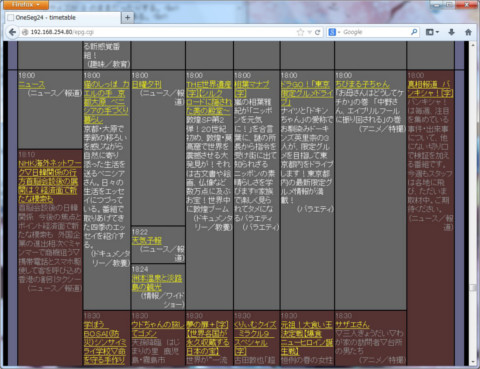
番組表が表示されますので、番組名をクリックするとプレーヤー画面に移動します。
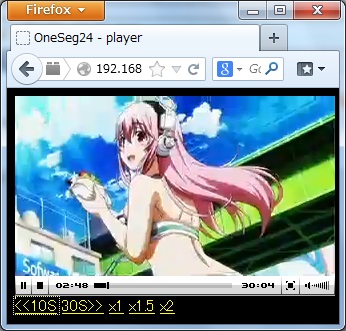
各種起動スクリプトをシステム起動時に自動実行させる設定。
# vi + /etc/rc.local
exit 0 の前に追加。
/bin/sh /usr/local/oneseg24/siano.sh
/bin/sh /usr/local/oneseg24/mountts.sh
/bin/sh /usr/local/oneseg24/oneseg24.sh
/bin/sh /usr/local/oneseg24/perlrtmp.sh
# reboot
再起動しても番組表ページが表示され(Webサーバ起動、epg.cgi動作)、
最新の番組が録画されており(siano.sh動作、oneseg24.sh動作)、
プレーヤー画面が再生される(perlrtmp.sh動作)ことを確認する。
■9. ディスクフル防止
ディスクの空き容量を把握しておく。
$ df -h
8チャンネル一日で 34GB 程度消費するので、空き容量から計算して保持する日数を決める。
例えば、一ヶ月ていど保持して古いものから自動削除させるには 31日として
削除スクリプト作成
$ sudo -s
# cat > /usr/local/oneseg24/rmts.sh
#!/bin/sh
/usr/bin/find /mnt/oneseg24/ts -mindepth 1 -maxdepth 1 -type d -mtime +24 -exec rm -r {} \;
[Ctrl]+[D]
# chmod 755 /usr/local/oneseg24/rmts.sh
※find の引数のディレクトリは実体 /mnt/oneseg24/ts にすること。
シンボリックリンクの /usr/local/oneseg24/ts にすると削除されない。
タイマー設定
# crontab -e
10 0 * * * /bin/sh /usr/local/oneseg24/rmts.sh
毎日深夜0時10分に実行させている。
ディレクトリごと消したいので "-type d"、"rm -r" している。
ちなみにわたしのところでは 1TB で運用していて 26 日分でいっぱいになり、
rmts.sh の find 引数は
-mtime +24
としている。
後述の define.pl では前日の深夜番組を参照することもあるので一日たして
$start_date = 27;
としている。
■10. (iPhone 向けストリーミング) OneSeg24 for iPhone のインストール
ダウンロード
$ wget -P ~/Downloads http://oneseg24.googlecode.com/files/OneSeg24foriPhone.tar.gz
展開
$ cd ~/make
$ tar xvzf ~/Downloads/OneSeg24foriPhone.tar.gz
$ cd OneSeg24foriPhone
$ view readme.txt
~/make/OneSeg24foriPhone/readme.txt を参考に。
2ファイル、保存ディレクトリパス設定変更
$ vi +/ts m3u8.cgi ts.cgi
my $dir = '/ts';
↓
my $dir = '/usr/local/oneseg24/ts';
OneSeg24 for Linux の番組表をコピーして iPhone 用に変更
$ cp ~/make/OneSeg24forLinux_1.0.0.2/public_html/epg.cgi ./iPhone.cgi
$ vi +/player.cgi iPhone.cgi
player.cgi
↓
m3u8.cgi
作業用ディレクトリから公開ディレクトリにコピー
$ sudo cp -r ./lib ./*.cgi /var/www
iPhone から
http://192.168.254.50/iPhone.cgi
で PC 同様の番組表が見れて、録画が再生できることを確認。
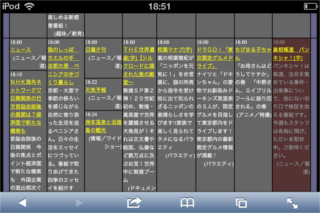
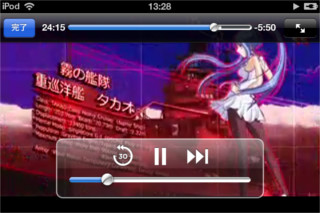
■11. 「player.pl差し替え版sqlite3対応版」による、見やすく検索できる番組表と番組のMP4変換ダウンロード
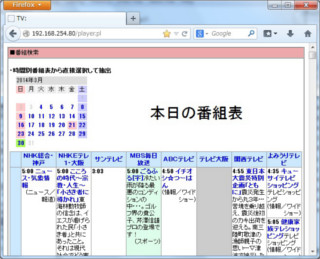
※ここからはドキュメントが付属していないので導入はたいへんになる。
Rubber Duckie: player.pl差し替え版sqlite3対応版一応公開
http://r-duck.blogspot.com/2009/09/playerplsqlite3.html
リンクページは
Rubber Duckie
http://rduck.web.fc2.com/
player.pl差し替え版sqlite3対応版
http://rduck.web.fc2.com/player-sqlite090926.tar.bz
■11.1 player.pl差し替え版sqlite3対応版の設定
$ wget -P ~/Downloads http://rduck.web.fc2.com/player-sqlite090926.tar.bz
$ cd ~/make
$ tar xvf ~/Downloads/player-sqlite090926.tar.bz
$ cd player-sqlite
~/make/player-sqlite/define.pl を参考に。
$ vi define.pl
define.pl を読むと、mp4 を作る場合、以下が必要とある。
TSConverter、MP4Box、FFMpeg、neroAacEnc、neroAacDec
→ あとで余裕があったらやることにするる。
$BaseDir = '/usr/local/www/apache22';
↓
$BaseDir = '/var/www';
@iepg_chan = (
"22:NHK総合・神戸",
"13:NHKEテレ1・大阪",
"26:サンテレビ",
"16:MBS毎日放送",
"15:ABCテレビ",
"18:テレビ大阪",
"17:関西テレビ",
"14:よみうりテレビ"
);
$RwIPOD = '_ipod';
↓
#$RwIPOD = '_ipod';
$DBNAME = "/media/disk/oneseg24/epg.db";
↓
$DBNAME = "/usr/local/oneseg24/epg.db";
define.pl の記述どおりの以下フォルダを作成する。
$log_folder = $BaseDir . '/log';
$CacheDir = $BaseDir . '/cache';
$ShotDir = $BaseDir . '/data/simg';
$mp4_folder = $BaseDir . '/data/mp4';
$ sudo -s
# cd /var/www
# mkdir -p log cache data/simg data/mp4
# chmod -R 777 log cache data
# exit
■11.2 player45.swf 導入
$ vi player.pl
player.pl を眺めていると、player45.swf が必要と分かった。
このバージョンのダウンロードページが見つからなかったので、
"player45.swf filetype:swf" で検索して
インストールしているページから適当に入手。
(いろいろ問題ありそうなので、ここには入手先を書かない。自分で探してください
.)
(2013/07/02時点 Google "player45.swf filetype:swf" 検索上位十件)
サーモンプレイヤー:字幕ボタン(後述)出ない。
Diaporama:レゲエっぽい。違う。
レスリング:字幕ボタン出る。
flashmp3:音楽プレーヤっぽい。違う。
Umcmedia:字幕ボタン出る。
hitparad:字幕ボタン出る。
ifactorystream:字幕ボタン出る。
DJ Tronic:音楽プレーヤっぽい。違う。
dropboxusercontent:字幕ボタン出る。
123:音楽プレーヤっぽい。違う。
$ wget -P ~/Downloads http://どこか/swf/player45.swf
$ sudo cp ~/Downloads/player45.swf /var/www
■11.3 segwrapperの導入
$ cd ~/make/player-sqlite
$ vi download.pl encode.pl player.pl
segwrapper の場所として perlrtmp のライブラリを定義する場所がある。
# segwrapperの場所
use lib '/opt/perlrtmp/lib';
segwrapper 単体をインストールすることで問題なく動く。
segwrapper.zip - perlrtmp - 『24時間ワンセグ野郎』同梱 segwrapper.pm 改良版 - perl RTMP Server for MPEG2-TS/MP4(H264/AAC) Streaming - Google Project Hosting
http://code.google.com/p/perlrtmp/downloads/detail?name=segwrapper.zip&can=2&q=
http://perlrtmp.googlecode.com/files/segwrapper.zip
$ wget -P ~/Downloads http://perlrtmp.googlecode.com/files/segwrapper.zip
$ cd ~/make
$ unzip -d segwrapper ~/Downloads/segwrapper.zip
$ cd segwrapper
$ mv segwrapper.pm segwrapper.pm.dos
$ sudo apt-get -y install nkf
$ nkf -w -Lu segwrapper.pm.dos > segwrapper.pm
ここでこのまま使うと、
http://192.168.254.50/player.pl
500 Internal Server Error
$ sudo view /var/log/httpd/error_log
Can't locate Time/JulianDay.pm in @INC
というように出る。
以下ページより、segwrapper が JulianDay.pm を使わないようにするパッチを入手。
Rubber Duckie: segwrapper.pm の脱 inverse_julian_day 化
http://r-duck.blogspot.com/2009/09/segwrapperpm-inversejulianday.html
$ w3m -M http://r-duck.blogspot.com/2009/09/segwrapperpm-inversejulianday.html
(ページ保存)S、(ファイル名指定)~/Downloads/segwrapper.pm.patch.txt、(終了)q、(確認)y
$ cp ~/Downloads/segwrapper.pm.patch.txt ~/Downloads/segwrapper.pm.patch
$ vi ~/Downloads/segwrapper.pm.patch
$ patch -l < segwrapper.pm.patch (うまくいかない)
上記ページのコピペではタブ→スペース変換がうまくいってないみたいで
うまくパッチがあたらないので手パッチする。
(たいした量じゃないので見れば分かる
.)
$ vi segwrapper.pm.patch segwrapper.pm
$ vi segwrapper.pm
my $TSFOLDER = "D:\\TS";
↓
my $TSFOLDER = "/usr/local/oneseg24/ts";
$ cd ~/make
$ sudo cp -r ./segwrapper /usr/local/oneseg24
$ cd ~/make/player-sqlite
$ vi player.pl encode.pl download.pl
3ファイル、segwrapper の場所を定義
use lib '/opt/perlrtmp/lib';
↓
use lib '/usr/local/oneseg24/segwrapper';
$ sudo cp -r ./* /var/www
■11.4 player.pl 動作確認
http://192.168.254.50/player.pl
500 Internal Server Error
$ view /var/log/apache2/error.log
Can't locate LWP/UserAgent.pm in @INC
と出る場合は LWP/UserAgent を含むライブラリを導入。
$ sudo apt-get -y install libwww-perl
http://192.168.254.50/player.pl
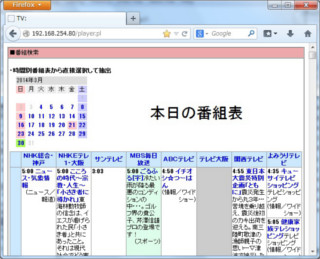
ページ上方の「・時間別番組表から直接選択して抽出」カレンダー表示が動作することを確認。
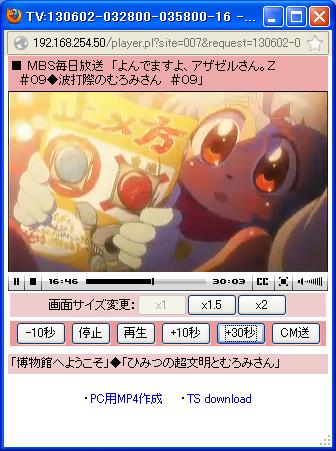
番組名をクリックして別ウィンドウで番組が再生できることを確認。
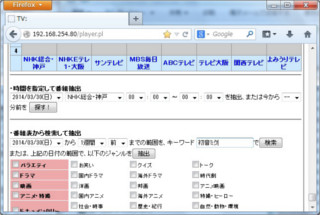
ページ下方の「・時間を指定して番組抽出」が動作することを確認。
ページ下方の「・番組表から検索して抽出」の「キーワードで検索」が動作することを確認。
ページ下方の「・番組表から検索して抽出」の「ジャンルを抽出」が動作することを確認。
番組再生ウィンドウ右下の"・TS download"をクリックすると、
ダウンロードは一瞬で終わり
[WARN] No TS File
という内容の18バイトのファイルができてしまう。
以下ページを参考にして回避する。
数学ハカセの憂鬱: lenny で24時間ワンセグ野郎(その5)
http://blog.cane.jp/article/28857187.html
segwrapper.pm を編集。
$ cd ~/make/segwrapper
$ vi segwrapper.pm
return ($Base."\\".$datstr."\\".$str."_Ch".($Ch+0));
↓
return ($Base."/".$datstr."/".$str."_Ch".($Ch+0));
$ cd ~/make
$ sudo cp -r ./segwrapper /usr/local/oneseg24
番組再生ウィンドウ右下の"TS download"をクリックし、ダウンロード可能か確認する。
これで番組視聴画面から ts ファイルのダウンロードが可能となった。
現在のところ、
番組再生ウィンドウ左下の「・PC用MP4作成」をクリックすると
リロードされたうえに「■MP4作成に失敗しました」と出る。
以下、MP4変換環境構築はけっこう面倒なので、
Windows で視聴しているなら PC 用 MP4 はその端末で
ダウンロードした ts ファイルを TSConverter にかければよいでしょう。
■11.5 OneSeg24 for iPhone 対応
player.pl 中の二つ目の「MP4を作成」行に、以下行を追加
$ vi +/MP4を作成 player.pl
print "・<a href='m3u8.cgi?$request'>iPhone再生</a>";
$ sudo cp player.pl /var/www
iPhone から
http://192.168.254.50/player.pl で
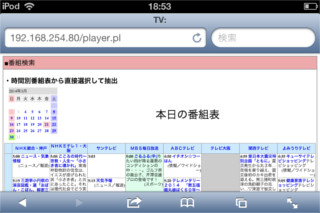
PC 同様の番組表が見れて、
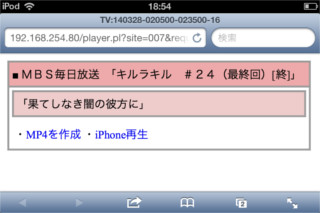
再生ウィンドウの「iPhone再生」を選択すると
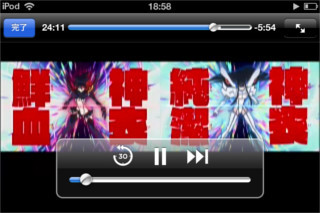
録画が再生できることを確認。
■11.6 PC用MP4作成対応
端末が Windows じゃないから MP4 変換してダウンロードしたいという人、
Windows だけど MP4 変換できたら嬉しいよねという人に。
・TSConverter、MP4Box 導入
以下ページを参考に。
注意:URL変更
Linuxでワンセグ録画 その4 (TSストリームをMP4ファイルに変換) | ぷちのいず
http://petit-noise.net/blog/linux%e3%81%a7%e3%83%af%e3%83%b3%e3%82%bb%e3%82%b0%e9%8c%b2%e7%94%bb-%e3%81%9d%e3%81%ae4-ts%e3%82%b9%e3%83%88%e3%83%aa%e3%83%bc%e3%83%a0%e3%82%92mp4%e3%83%95%e3%82%a1%e3%82%a4%e3%83%ab%e3%81%ab%e5%a4/
$ wget -P ~/Downloads http://theremin.hostoi.com/file/TSConverter_9_01.zip
$ wget -P ~/Downloads http://rduck.web.fc2.com/TSConverter_4_26_patch.tar.bz2
$ wget -P ~/Downloads http://petit-noise.net/system/files/TSConverter-linux.patch
注意:URL変更
$ wget -P ~/Downloads http://petit-noise.net/wp-content/uploads/TSConverter-linux.patch
$ cd ~/make
$ unzip ~/Downloads/TSConverter_9_01.zip
$ cd TSConverter
$ unzip Source.zip
$ tar xvf ~/Downloads/TSConverter_4_26_patch.tar.bz2
$ cd Source
$ nkf -e -Lu TSConverter.cpp > TSConverter.c
$ mv TSConverter.h TSConverter.h.dos
$ nkf -Lu TSConverter.h.dos > TSConverter.h
$ patch -p1 < ../TSConverter090426.patch
$ patch -p0 < ~/Downloads/TSConverter-linux.patch
$ gcc -o TSConverter TSConverter.c
$ sudo cp TSConverter /usr/local/bin
・TSConverterが必要としている MP4Box を導入
$ sudo apt-get -y install subversion
$ cd ~/make
$ svn co https://gpac.svn.sourceforge.net/svnroot/gpac/trunk/gpac
Checked out revision ????.
※プロキシ環境にいる場合は
could not connect to server
$ vi +/^[global ~/.subversion/servers
[global]
http-proxy-host = プロキシのホスト名またはIPアドレス
http-proxy-port = プロキシのポート
としてやりなおす。
$ cd gpac
$ ./configure --static-mp4box
error: zlib not found on system or in local libs
と出るので zlib ライブラリをインストールしてやりなおし。
$ sudo apt-get -y install zlib1g-dev
$ ./configure --static-mp4box
$ make -j5
コンパイルエラーが出る場合がある。
しょっちゅう更新されているので、まめにチェックしておくとよい。
うちでは何度か機器を入れ替えてた際に記録したのだが、
svn co した際に出るリビジョンが
Checked out revision 4127.(2012/08/04時点)→コンパイルOK
Checked out revision 4280.(2013/01/12時点)→コンパイルOK
Checked out revision 4335.(2013/02/27時点)→コンパイルOK
Checked out revision 4525.(2013/05/01時点)→コンパイルエラー
Checked out revision 4614.(2013/07/02時点)→コンパイルエラー
だった。
2013/02/27 に構築した revision 4335 では問題なかったので、それを指定して使う。
$ cd ~/make
$ rm -rf ./gpac
$ svn co -r 4335 https://gpac.svn.sourceforge.net/svnroot/gpac/trunk/gpac
$ cd gpac
$ ./configure --static-mp4box
$ make -j5
$ sudo cp bin/gcc/MP4Box /usr/local/bin
・TSConverterが必要としている DtsEdit を導入
$ cd ~/make
$ svn checkout http://svn.sourceforge.jp/svnroot/rec10/tstools/DtsEdit
ちなみに
Checked out revision 942.(2012/08/04時点)→コンパイルOK
Checked out revision 953.(2013/01/12時点)→コンパイルOK
Checked out revision 953.(2013/02/27時点)→コンパイルOK
Checked out revision 954.(2013/07/02時点)→コンパイルOK
だった。
$ wget -P ~/Downloads http://rduck.web.fc2.com/DtsEdit_20081009_patch.tar.bz2
$ cd DtsEdit
$ mkdir patch
$ cd patch
$ tar xvf ~/Downloads/DtsEdit_20081009_patch.tar.bz2
$ cd ..
$ for file in src/{*.cpp,*.h}; do echo $file; nkf -wd $file > $file.tmp; mv $file.tmp $file; done
$ cd src
$ nkf -w ../patch/DtsEdit.patch | patch -p1
$ rm stdint.h
(これを忘れると大量のエラーが出る)
$ vi +/gpac Makefile
$(CPP) -o $@ $(OBJS) -lgpac -L/usr/local/lib
↓
$(CPP) -o $@ $(OBJS) /home/oneseg24/make/gpac/bin/gcc/libgpac_static.a -lz -L/usr/local/lib
$ make
$ sudo cp DtsEdit /usr/local/bin
・TSConverter、MP4Box の動作確認。
$ cd ~/make/player-sqlite
$ grep TSConverter *.pl
ここに出てくる TSConverter を呼んでいる処理が動くか確認する。
$ cd ~/make
$ TSConverter test0.ts
test0.mp4 が生成されているか確認。
$ cd ~/make/player-sqlite
$ grep MP4Box *.pl
ここに出てくる MP4Box を呼んでいる処理が動くか確認する。
$ cd ~/make
$ TSConverter test0.ts
$ TSConverter test1.ts
$ MP4Box -quiet -ipod -add test0.mp4 test1.mp4
エラーが出ていないことを確認。
・設定
$ cd ~/make/player-sqlite
$ vi define.pl
$TSConverter = '/usr/local/bin/TSConverter';
$MP4Box = '/usr/local/bin/MP4Box';
DtsEditは少し離れているので注意。
$startCmd = 'export DTSEDIT=/usr/local/bin/DtsEdit; ';
TSConverter のオプション。
$TSCO{22} = '-r -l'; # NHK総合・神戸
$TSCO{13} = '-r -l'; # NHKEテレ1・大阪
$TSCO{26} = '-r -l'; # サンテレビ
$TSCO{16} = '-r -l'; # MBS毎日放送
$TSCO{15} = '-r -l'; # ABCテレビ
$TSCO{18} = '-r -l'; # テレビ大阪
$TSCO{17} = '-r -l'; # 関西テレビ
$TSCO{14} = '-r -l'; # よみうりテレビ
$ sudo cp define.pl /var/www
番組再生ウィンドウ右下の「・PC用MP4作成」をクリックし、しばらく待つ。
自動的にリロードされリンクが「・PC用MP4 (???MB)」となり
そこからダウンロード可能か確認する。MP4 プレイヤーで再生が可能か確認する。
■12. 字幕対応
Rubber Duckie: アクセシビリティ、または24時間ワンセグ野郎字幕対応
http://r-duck.blogspot.com/2009/09/24.html
http://rduck.web.fc2.com/caption091002.tar.bz2
ぱぱネット(仮)様製作によるdumpeitにより、
TS ファイルから SUB ファイルを作る必要がある。
ということで、以下が紹介されている。
ぱぱネット(仮)(2008-12-24)
http://linux.papa.to/?date=20081224#p07
http://linux.papa.to/image/dumpeit_win32_20090106.zip
■12.1 字幕データ抽出 dumpeit 導入
$ wget -P ~/Downloads http://linux.papa.to/image/dumpeit_win32_20090106.zip
$ cd ~/make
$ unzip ~/Downloads/dumpeit_win32_20090106.zip
$ cd dumpeit
$ make
$ sudo cp dumpeit /usr/local/bin
$ cd /usr/local/oneseg24/ts
$ dumpeit *
■12.2 字幕表示 caption.pl 導入
$ wget -P ~/Downloads http://rduck.web.fc2.com/caption091002.tar.bz2
$ cd ~/make
$ mkdir caption091002
$ cd caption091002
$ tar xvf ~/Downloads/caption091002.tar.bz2
$ vi caption.091002.pl
my $TSFOLDER='/media/disk/one24';
↓
my $TSFOLDER='/usr/local/oneseg24/ts';
$ cp caption.091002.pl caption.pl
$ sudo cp caption.pl unk.txt /var/www
$ cd ~/make/player-sqlite/
$ vi player.pl
request.flv を呼んでいる4箇所に、オプションとして以下を追記。
fullscreen=true
↓
fullscreen=true&plugins=captions-1&captions.file=caption.pl?file=$request.xml
$ sudo cp player.pl /var/www
番組表から字幕番組を選んで再生し、
シークバー右に、これまでなかった字幕ボタン[CC](Closed Caption)が表示されているか確認。
[CC]が濃い表示(字幕オン状態)にて字幕が表示されるか確認する。
NHK の番組は字幕が多いので確認しやすい。
字幕をオフにしたいときは[CC]ボタンを押して薄い表示にする。
■12.3 字幕データ作成の自動処理
番組の TS ファイルごとに 字幕の SUB ファイルを生成するのだが、
TS ファイルは1時間ごとに分けられているので
ファイル作成完了直後に処理を走らせるのがよいかも。
毎時0分に TS ファイルの作成が完了するので、できたての TS ファイルを処理するには
毎時59分に日時覚えて、ちょっと待って(毎時0分を過ぎたら)実行したらよいんじゃなイカ?
# sudo -s
# cat > /usr/local/oneseg24/caption.sh
#!/bin/sh
export ymd=`/bin/date +"%y%m%d"`
export H=`/bin/date +"%H"`
/bin/sleep 120
/usr/local/bin/dumpeit /usr/local/oneseg24/ts/$ymd/$ymd$H"_Ch"??.ts
[Ctrl]+[D]
# chmod 755 /usr/local/oneseg24/caption.sh
# crontab -e
59 * * * * /bin/sh /usr/local/oneseg24/caption.sh
■13. Siano チューナーのハングアップ予防
■13.1 ハングアップしたチューナーの特定
Ubuntu で認識されたチューナーが、
USB ハブのどこに刺さっているか分かっていたほうが便利。
しょっちゅう熱暴走する個体を特定したりできるかもしれない。
/dev/dvb/adapter? を USB ハブポートの Siano チューナーに一対一で対応させるため、
以下製品を使う。

節電USBハブ[セルフパワー/バスパワー共用モデル] - U2H-SW4Sシリーズ
http://www2.elecom.co.jp/cable/usb-hub/u2h-sw4s/
ちなみに、わたしの環境では Siano チューナがけっこう電気を喰うのか
ホスト PC の USB 電源供給が弱いのか
バスパワー専用モデル U2H-SW4B で安定しなかったのが
セルフパワー/バスパワー共用モデル U2H-SW4S で
AC アダプタにより電源を供給した状態では安定している。
節電USB・HUB(U2H-SW4)の制御ソフト |iteclubのブログ
http://www.iteclub.net/wordpress/2011/08/12/u2h-sw4x_control_software/
http://www.iteclub.net/downloads/sw4ctrl.tar.gz
$ wget -P ~/Downloads http://www.iteclub.net/downloads/sw4ctrl.tar.gz
$ cd ~/make
$ tar xvzf ~/Downloads/sw4ctrl.tar.gz
$ cd sw4ctrl
$ sudo -s
# cp ./sw4ctrl /usr/local/bin
# chmod u+s /usr/local/bin/sw4ctrl
起動時の Siano 認識を一本ずつ行うように、
1ポートずつ電源を入れるように変更する。
# cat > /usr/local/oneseg24/siano.sh
#!/bin/sh
/usr/local/bin/sw4ctrl -c 0 all off
/usr/local/bin/sw4ctrl -c 1 all off
/sbin/modprobe smsdvb
/usr/local/bin/sw4ctrl -c 0 1 on
/bin/sleep 1
/usr/local/bin/sw4ctrl -c 0 2 on
/bin/sleep 1
/usr/local/bin/sw4ctrl -c 0 3 on
/bin/sleep 1
/usr/local/bin/sw4ctrl -c 0 4 on
/bin/sleep 1
/usr/local/bin/sw4ctrl -c 1 1 on
/bin/sleep 1
/usr/local/bin/sw4ctrl -c 1 2 on
/bin/sleep 1
/usr/local/bin/sw4ctrl -c 1 3 on
/bin/sleep 1
/usr/local/bin/sw4ctrl -c 1 4 on
/bin/sleep 1
/bin/chmod 666 /dev/dvb/adapter?/*
[Ctrl]+[D]
# reboot
■13.2 Siano 熱暴走予防
殻割りして、チップにヒートシンクを付けるとよい。
2013年夏、35度超えの日に空調入れていない部屋で安定して稼動している。

Ainex | HM-19A
http://www.ainex.jp/products/hm-19a.htm
■14. 日々の運用
特定のチャンネルが録れていない
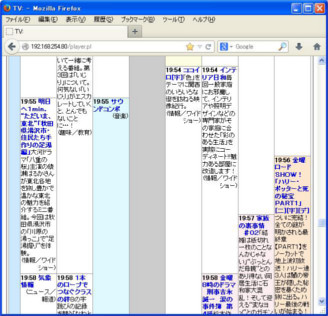
画像の例だと、4番目のチャンネルが死んでいる。
節電 USB ハブの該当ポートの電源を切り/入りして復活させる。
# sw4ctrl -c 0 4 off
# sw4ctrl -c 0 4 on
対応する dvbstream のプロセス番号を得て、再起動させる。
# ps aux | grep dvbstream
# kill -HUP ?????
■15. トラブルシューティング
・dvbstream
電波状況が悪いと ts のファイルサイズが 0 のままだったりする。
電波状況がよくないと ts ができても再生できない場合がある。
電波状況については、dvbstream の stderr 出力から "Signal strength" や "SNR" を見る
アンテナ線をトライアンドエラーして苦労するよりアンテナブースターを入れるほうが改善する。
・TSダウンロード
NHK に顕著だが、番組の切り替わりに音声モードが変わる(二カ国語→普通など)場合に
再生画面では音声が聞こえるが、ダウンロードした TS では音声が聞こえない場合がある。
→ 再生時は、番組開始時刻の数秒前から読み込んでいるので、
音声モードの切り替わりがもろに入ってしまう。
再生画面の URL をコピーして編集し、数秒遅らせた URL で開いてみるとよい。
例:
http://192.168.254.50/player.pl?site=007&request=140106-193000-195800-22
↓
http://192.168.254.50/player.pl?site=007&request=140106-193006-195800-22
・MP4作成
MP4 が作成されない場合
/var/www の log cache data が 777 になっているか?
・dumpeit
字幕取得を後日に手動でかけると、TS フォルダの mtime が変わってしまい
削除スクリプトの find で引っかからなくなり削除されず、ディスクを圧迫することがある。
touch -t MMDDhhmm などで各年日時フォルダの mtime を変更すると回避できる。
・caption
字幕放送と明記されており、sub ファイルにデータが EUC で作成されるにもかかわらず
再生画面に字幕が出ないケースを何度か確認した。
→ すいませんどうしたらいいか分かりません。あきらめてください。
■16. ToDo
Siano の死活監視、復活を自動で行わせる。
このあたりが参考になりそうなんですが私にはよく分かりません。
HA's memo: USBポートの電源制御
http://octais.blogspot.jp/2012/04/usb.html
→(2014/12/29追記)
やっつけ毎時死活監視復帰スクリプト。
要は TS ファイルができてないと死んだとみなして Siano の電源を切り入りする。
sleep の秒数は適当。kill が -HUP だとうまくいかなかったので -KILL にした。
一応ログ取ってます。
以下は兵庫県の例。誰かもっとスマートに書く方法あったら教えてください。
# cat > /usr/local/oneseg24/siano-off-on.sh
#/bin/sh
/bin/sleep 15
export ymd=`/bin/date +"%y%m%d"`
export H=`/bin/date +"%H"`
# NHK G
export tsfile=/usr/local/oneseg24/ts/$ymd/$ymd$H"_Ch22.ts"
if [ ! -e $tsfile ] ; then
echo $tsfile not found >> /usr/local/oneseg24/log/siano-off-on.log 2>&1
/usr/local/bin/sw4ctrl -c 0 1 off
/bin/sleep 10
/usr/local/bin/sw4ctrl -c 0 1 on
/bin/sleep 5
kill -KILL `/bin/ps ax | /bin/grep dvbstream | /usr/bin/awk '$7==0{print $1}'`
fi
# NHK E
export tsfile=/usr/local/oneseg24/ts/$ymd/$ymd$H"_Ch13.ts"
if [ ! -e $tsfile ] ; then
echo $tsfile not found >> /usr/local/oneseg24/log/siano-off-on.log 2>&1
/usr/local/bin/sw4ctrl -c 0 2 off
/bin/sleep 10
/usr/local/bin/sw4ctrl -c 0 2 on
/bin/sleep 5
kill -KILL `/bin/ps ax | /bin/grep dvbstream | /usr/bin/awk '$7==1{print $1}'`
fi
# SUN
export tsfile=/usr/local/oneseg24/ts/$ymd/$ymd$H"_Ch26.ts"
if [ ! -e $tsfile ] ; then
echo $tsfile not found >> /usr/local/oneseg24/log/siano-off-on.log 2>&1
/usr/local/bin/sw4ctrl -c 0 3 off
/bin/sleep 10
/usr/local/bin/sw4ctrl -c 0 3 on
/bin/sleep 5
kill -KILL `/bin/ps ax | /bin/grep dvbstream | /usr/bin/awk '$7==2{print $1}'`
fi
# MBS
export tsfile=/usr/local/oneseg24/ts/$ymd/$ymd$H"_Ch16.ts"
if [ ! -e $tsfile ] ; then
echo $tsfile not found >> /usr/local/oneseg24/log/siano-off-on.log 2>&1
/usr/local/bin/sw4ctrl -c 0 4 off
/bin/sleep 10
/usr/local/bin/sw4ctrl -c 0 4 on
/bin/sleep 5
kill -KILL `/bin/ps ax | /bin/grep dvbstream | /usr/bin/awk '$7==3{print $1}'`
fi
# ABC
export tsfile=/usr/local/oneseg24/ts/$ymd/$ymd$H"_Ch15.ts"
if [ ! -e $tsfile ] ; then
echo $tsfile not found >> /usr/local/oneseg24/log/siano-off-on.log 2>&1
/usr/local/bin/sw4ctrl -c 1 1 off
/bin/sleep 10
/usr/local/bin/sw4ctrl -c 1 1 on
/bin/sleep 5
kill -KILL `/bin/ps ax | /bin/grep dvbstream | /usr/bin/awk '$7==4{print $1}'`
fi
# OSAKA
export tsfile=/usr/local/oneseg24/ts/$ymd/$ymd$H"_Ch18.ts"
if [ ! -e $tsfile ] ; then
echo $tsfile not found >> /usr/local/oneseg24/log/siano-off-on.log 2>&1
/usr/local/bin/sw4ctrl -c 1 2 off
/bin/sleep 10
/usr/local/bin/sw4ctrl -c 1 2 on
/bin/sleep 5
kill -KILL `/bin/ps ax | /bin/grep dvbstream | /usr/bin/awk '$7==5{print $1}'`
fi
# KANTELE
export tsfile=/usr/local/oneseg24/ts/$ymd/$ymd$H"_Ch17.ts"
if [ ! -e $tsfile ] ; then
echo $tsfile not found >> /usr/local/oneseg24/log/siano-off-on.log 2>&1
/usr/local/bin/sw4ctrl -c 1 3 off
/bin/sleep 10
/usr/local/bin/sw4ctrl -c 1 3 on
/bin/sleep 5
kill -KILL `/bin/ps ax | /bin/grep dvbstream | /usr/bin/awk '$7==6{print $1}'`
fi
# YOMIURI
export tsfile=/usr/local/oneseg24/ts/$ymd/$ymd$H"_Ch14.ts"
if [ ! -e $tsfile ] ; then
echo $tsfile not found >> /usr/local/oneseg24/log/siano-off-on.log 2>&1
/usr/local/bin/sw4ctrl -c 1 4 off
/bin/sleep 10
/usr/local/bin/sw4ctrl -c 1 4 on
/bin/sleep 5
kill -KILL `/bin/ps ax | /bin/grep dvbstream | /usr/bin/awk '$7==7{print $1}'`
fi
[Ctrl]+[D]
# chmod 755 /usr/local/oneseg24/siano-off-on.sh
# crontab -e
0 * * * * /bin/sh /usr/local/oneseg24/siano-off-on.sh
第一部 完
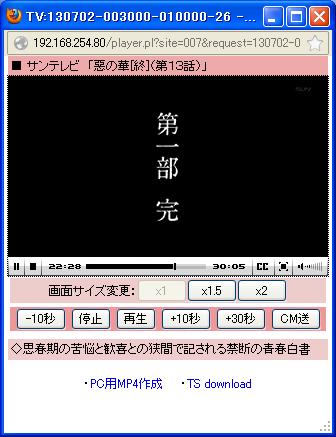
■17. リファレンス
【UOT-100】24時間ワンセグ野郎 Part05【LOG-J200】
http://toro.2ch.net/test/read.cgi/avi/1298197262/l50
OneSeg24 for Linux
http://code.google.com/p/oneseg24/
CVOC-E121 - LinuxTVWiki
http://www.linuxtv.org/wiki/index.php/CVOC-E121
DVB tools | Free software downloads at SourceForge.net
http://sourceforge.net/projects/dvbtools/
perlrtmp - perl RTMP Server for MPEG2-TS/MP4(H264/AAC) Streaming
http://code.google.com/p/perlrtmp/
Rubber Duckie: player.pl差し替え版sqlite3対応版一応公開
http://r-duck.blogspot.com/2009/09/playerplsqlite3.html
segwrapper.zip - perlrtmp - 『24時間ワンセグ野郎』同梱 segwrapper.pm 改良版 - perl RTMP Server for MPEG2-TS/MP4(H264/AAC) Streaming - Google Project Hosting
http://code.google.com/p/perlrtmp/downloads/detail?name=segwrapper.zip&can=2&q=
Rubber Duckie: segwrapper.pm の脱 inverse_julian_day 化
http://r-duck.blogspot.com/2009/09/segwrapperpm-inversejulianday.html
数学ハカセの憂鬱: lenny で24時間ワンセグ野郎(その5)
http://blog.cane.jp/article/28857187.html
Linuxでワンセグ録画 その4 (TSストリームをMP4ファイルに変換) | ぷちのいず
http://petit-noise.net/blog/linux%e3%81%a7%e3%83%af%e3%83%b3%e3%82%bb%e3%82%b0%e9%8c%b2%e7%94%bb-%e3%81%9d%e3%81%ae4-ts%e3%82%b9%e3%83%88%e3%83%aa%e3%83%bc%e3%83%a0%e3%82%92mp4%e3%83%95%e3%82%a1%e3%82%a4%e3%83%ab%e3%81%ab%e5%a4/
Rubber Duckie: アクセシビリティ、または24時間ワンセグ野郎字幕対応
http://r-duck.blogspot.com/2009/09/24.html
ぱぱネット(仮)(2008-12-24)
http://linux.papa.to/?date=20081224#p07
■18. 謝辞
Many Thanks to スレの皆様!
y-katow web home
y-katow@iris.eonet.ne.jp

 ■目次
■目次